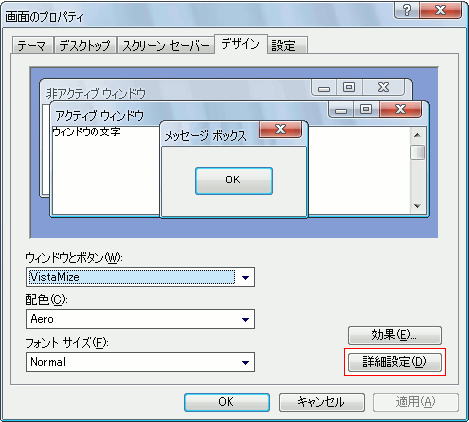XPの外観をVista風に変身できるソフト「VistaMizer」
ソフトウェア
約2分で読めます
投稿 2009/01/22
更新 2019/12/28

「VistaMizer」は、Windows XPの見た目をWindows Vista風に変身させることができるツールです。同系のVista化ツールは他にもいくつかありますが、「VistaMizer」はその中でも手軽に扱うことができる定番ツールです。使い方は簡単で、Windows XPのアイコン・タスクバー・スタートメニュー・効果音・起動画面など外見のほとんどの部分をVistaと同じものにすることができ、元に戻したいときは通常の手順で「VistaMizer」をアンインストールするだけです。
VistaMizerの使い方
1、上記サイトからVistaMizerをダウンロードします。通常のダウンロード方式でアップローダーから配布されているものをダウンロードすることもできますがファイルサイズが18.6MBと大きいので、BitTorrentでの配布もされています。BitCometやμTorrentなどがインストールされているPCなら、こちらを選ぶと高速ダウンロードできます。
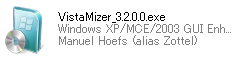
2、VistaMizerのインストール後、万が一不具合が発生した場合に対処するため、インストール前に「アクセサリ→システムツール→システムの復元」から復元ポイントを必ずあらかじめ作成しておきます。
※VistaMizerはインストールされる前に自動で復元ポイントを作成しますが、ここでは念のため。

3、VistaMizerをインストールします。言語選択では「Japanese」を選択するとインストール画面は日本語(一部英語表記)で表示されるため、インストールは比較的簡単です。
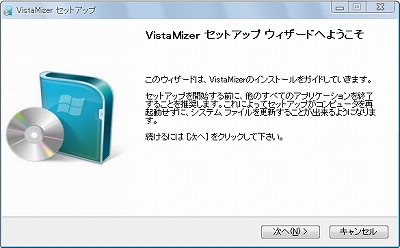
通常はNormal Installationを選択します。
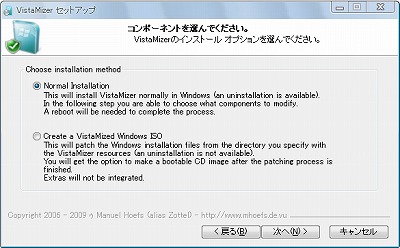
インストールタイプはFullを選ぶと「Thoosje Sidebar・TrueTransparency・ViOrb・VistaDriveIcon・ViStart」などが導入され、最もVistaに近いものになりますが、起動や動作が少し重くなり、CPU使用率も上がります。PCのスペックが低い場合は、Mediumを選択します。
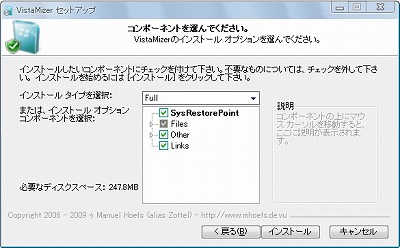
インストールが完了するまで少し時間がかかるので、(5?10分程度)気長に待ちます。インストール完了後、PCを再起動するとXPの見た目がVista化されています。ログイン画面やアイコンなど、隅々まで変更されます。
文字化けの不具合に対処
「VistaMizer」をインストールすると、一部ソフトでは日本語が文字化けする現象が起こります。ここでは、このような文字化けに対処する方法を紹介します。(全ての文字化けに対処できるわけではありません)
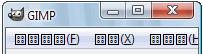
1、デスクトップ上で右クリックし [画面のプロパティ] を開き、「デザイン」のタブをクリックして、右下の「詳細設定(D)」をクリックし、「デザインの詳細」のダイアログを表示します。
2、「指定する部分(I)」で「パレットタイトル」を選択後、「フォント」の部分を「MS UI Gothic」や「メイリオ(MicrosoftのサイトからXP用のものが入手できます)」など(文字化けしないフォント)に変更します。同様の手順で、「ヒント」「メッセージボックス」「メニュー」「選択項目」のフォントも変更します。

【メイリオフォントを適応した場合の文字化け回避例】